الطباعة على كلا وجهي الورقة (الطباعة على الوجهين) تلقائيًا
تدعم وحدة الطباعة على الوجهين أحجام الورق A4 و A5 وletter وlegal وstatement وexecutive.
ملاحظات:
- قد تكون أنواعًا أخرى من الورق مدعومة.
- لا تزل الصفحة حتى تتوقف الطباعة.
لمستخدمي نظام التشغيل Windows
بعد فتح أحد المستندات، انقر فوق ملف > طباعة.
انقر فوق خصائص أو تفضيلات أو خيارات أو إعداد.
انتقل إلى:
علامة التبويب تخطيط > منطقة "الطباعة على كلا وجهي الورقة (الطباعة على الوجهين)" > حدد الطباعة على كلا وجهي الورقة
انقر فوق موافق لإغلاق أي مربعات حوار خاصة ببرنامج الطابعة.
انقر فوق موافق أو طباعة.
للرجوع إلى الطباعة على وجه واحد، كرِّر الخطوتين 1 و2، ثم انتقل إلى:
علامة التبويب تخطيط > منطقة "الطباعة على كلا وجهي الورقة (الطباعة على الوجهين)" > حدد الطباعة على وجه واحد فقط
لمستخدمي نظام Macintosh
أثناء فتح المستند، اختر File (ملف) > Page Setup (إعداد الصفحة).
من مربع الحوار Page Setup (إعداد الصفحة)، قم بإعداد الطابعة وحجم الورق والاتجاه.
انقر فوق OK (موافق).
من شريط القوائم، اختر File (ملف) > Print (طباعة).
من القائمة المنبثقة Printer (الطابعة)، اختر الطابعة.
من القائمة المنبثقة لخيارات الطباعة، اختر Quality & Media (الجودة والوسائط).
من القائمة المنبثقة Paper Type (نوع الورق)، اختر Plain Paper (الورق العادي).
من القائمة المنبثقة لخيارات الطباعة، اختر Layout (تخطيط).
من القائمة المنبثقة Two-Sided (على الوجهين)، اختر Long-Edge binding (تجليد من الحافة الطويلة) أو Short-Edge binding (تجليد من الحافة القصيرة).
بالنسبة للخيار Long-Edge binding )تجليد من الحافة الطويلة(، يتم تجليد الصفحات من الحافة الطويلة (الحافة اليسرى للاتجاه الطولي، الحافة العلوية للاتجاه العرضي).
طولي
اتجاه
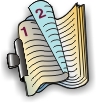

بالنسبة للخيار Short-Edge binding (تجليد من الحافة القصيرة)، يتم تجليد الصفحات من الحافة القصيرة للصفحة (الحافة العليا للاتجاه الطولي، الحافة اليسرى للاتجاه العرضي).
طولي
اتجاه


انقر فوق Print (طباعة).